使用U盘安装Ubuntu系统的详细教程(轻松学会使用U盘安装Ubuntu系统,解放你的电脑)
随着技术的不断进步,越来越多的人开始尝试使用Linux系统,其中Ubuntu是最受欢迎的一个版本。本文将向大家介绍如何利用U盘来安装Ubuntu系统,帮助读者轻松实现这一目标。
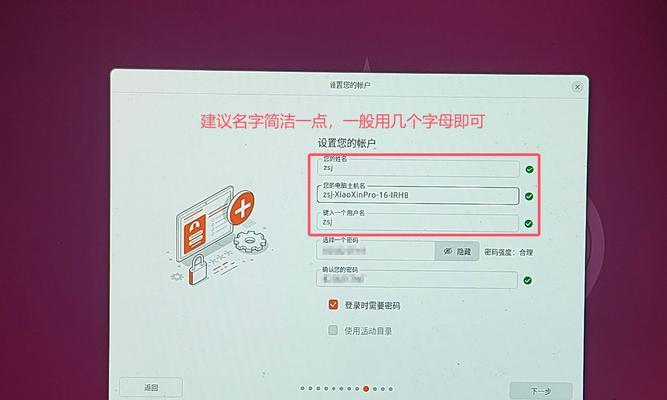
1.选择合适的Ubuntu版本
选择适合自己的Ubuntu版本是非常重要的一步,包括长期支持版和最新版本,可以根据自己的需求进行选择。
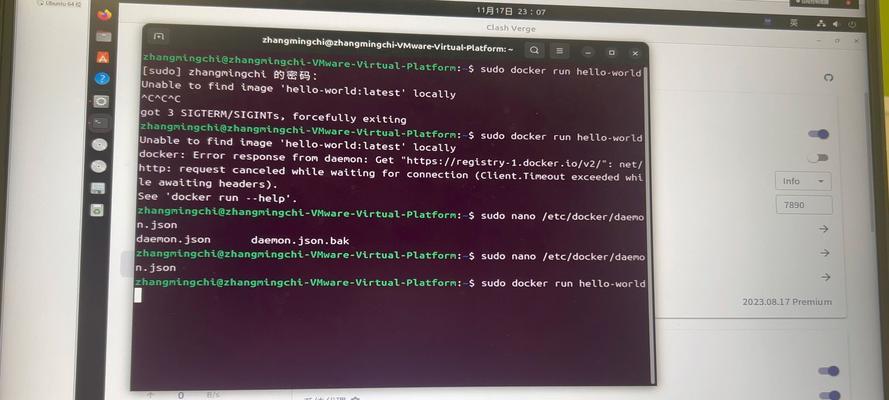
2.下载Ubuntu系统镜像文件
通过官方网站下载合适的Ubuntu系统镜像文件,根据自己的电脑架构选择对应版本。
3.准备一个空白U盘
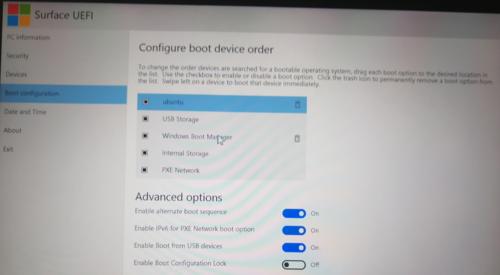
确保U盘没有重要数据,因为在安装过程中会将其格式化。
4.格式化U盘
在Windows操作系统中,可以通过磁盘管理工具来格式化U盘,确保文件系统为FAT32。
5.使用Rufus创建可启动的U盘
下载并安装Rufus软件,在其界面上选择下载好的Ubuntu系统镜像文件和正确的U盘,然后点击“开始”按钮,等待U盘制作完成。
6.设置电脑的启动顺序
将U盘插入电脑,重启电脑并进入BIOS设置界面,将U盘设置为第一启动项。
7.进入Ubuntu安装界面
重启电脑后,会自动进入Ubuntu安装界面,选择“InstallUbuntu”进入安装向导。
8.选择安装语言和键盘布局
根据个人偏好选择安装语言和键盘布局。
9.设置磁盘分区
可以选择将Ubuntu系统安装在新的磁盘分区上,或者选择覆盖整个磁盘。根据自己的需求进行设置。
10.创建用户账户
设置Ubuntu系统的用户名和密码,并可以选择是否自动登录。
11.等待安装完成
安装过程需要一些时间,请耐心等待直到安装完成。
12.重新启动电脑
安装完成后,按照提示重新启动电脑。
13.进入新安装的Ubuntu系统
重新启动后,选择刚刚安装的Ubuntu系统进入,输入密码登录。
14.进行系统更新和软件安装
打开终端,并输入相应命令来更新系统和安装所需软件。
15.完成安装
通过以上步骤,您已成功使用U盘安装了Ubuntu系统,现在可以尽情享受Linux的魅力了!
通过本文的详细教程,相信读者已经掌握了使用U盘安装Ubuntu系统的方法,希望能为大家提供帮助。使用Ubuntu系统可以为用户带来更加稳定、安全和自由的电脑体验,希望大家能够充分利用这一机会,尝试使用Linux系统带来的新功能和乐趣。
作者:游客本文地址:https://www.kinghero.com.cn/post/8285.html发布于 昨天
文章转载或复制请以超链接形式并注明出处智酷天地
